今回は、Booth等でアバターを買ったけどアップロード方法がわからない!
という人に向けた記事です。
※注意※この記事はVCC対応以前の記事です。
VCCに対応した記事は下のリンクから読めます。
実は前提条件があります
誰でもすぐにアバターをアップロードできるかというと、そうではありません。
VRChat内でのユーザーランクがNewUser以上の人のみがアバターをアップロードすることができます。
始めたばかりの人はVisitorなので、ユーザーランクを先に上げる必要があります。
ユーザーランクの上げ方はプレイ時間・フレンド数・行ったワールド数など複数の要素を総合的に評価して上がるそうです。
具体的な数値は公開されていませんが、筆者は30時間程度プレイ・10数人のフレンド・20カ所程度のワールドでVisitorからNewUserになったと記憶しています。
ユーザーランクについての詳しい説明は以下のVRC公式ドキュメントを参照してください。
用意する物
用意する物は以下の通りです。
Unity
本来はゲーム開発を行うソフトウェアですが、VRChatではこれを用いてアップロードを行います。
導入方法は以下の記事で解説しているので、そちらをチェックしてみてください。
VRChatSDK
Unityに取り込むファイルです。
VRChatにアップロードするために必要な設定がすべて行われているので、忘れずに用意しましょう。
購入したアバターによってSDK2かSDK3どちらが必要か異なるので、販売ページやダウンロードしたデータのRead meを確認しましょう。
ダウンロードは以下のリンクから行えます。
アップロードしたいアバターのデータ
自分で購入したアバターのデータになります。
分かりやすい場所に用意しておきましょう。
まだ決まってないけど、アップロード方法だけ先に覚えておきたい!という方は無料のアバターで練習してみる事をおすすめします。
いよいよアップロード!
次はUnityを起動してVRChatにアバターをアップロードしてみましょう。
まずUnityHubを起動して新規作成を選択します。
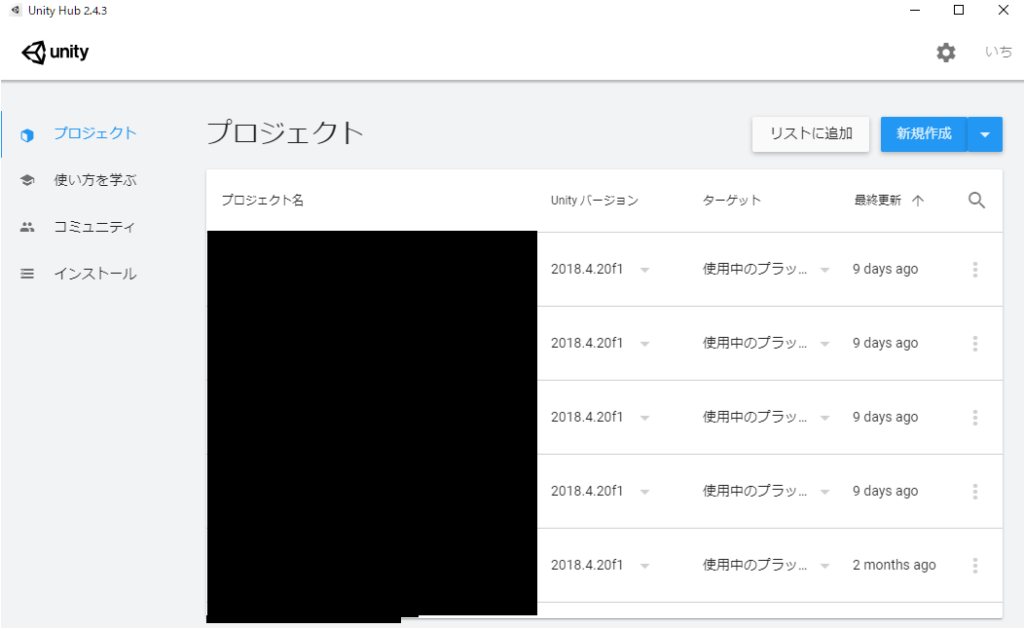
次に、プロジェクト名を入力し保存先を選択して作成をクリックします。
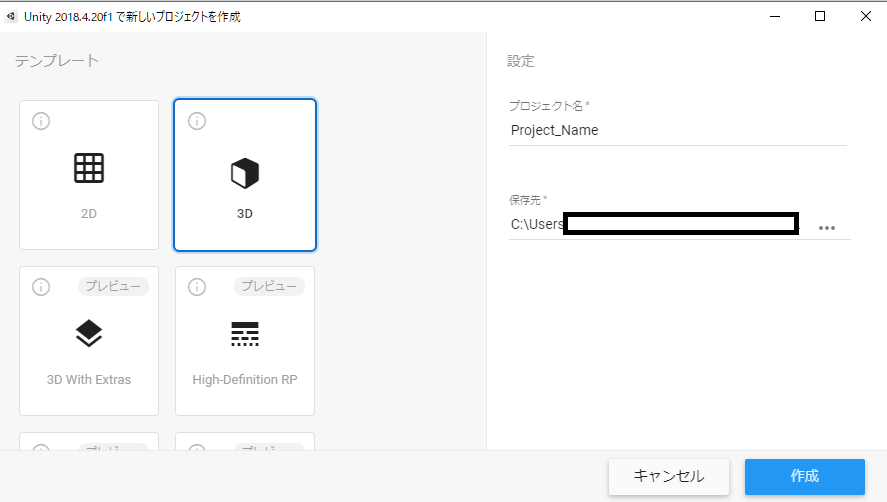
次にSDKのインポートを行います。
下図の赤枠で囲われている場所で右クリックし、「Import Package」「Custom Package…」を選択して先ほど用意したSDK2かSDK3を選択してください。
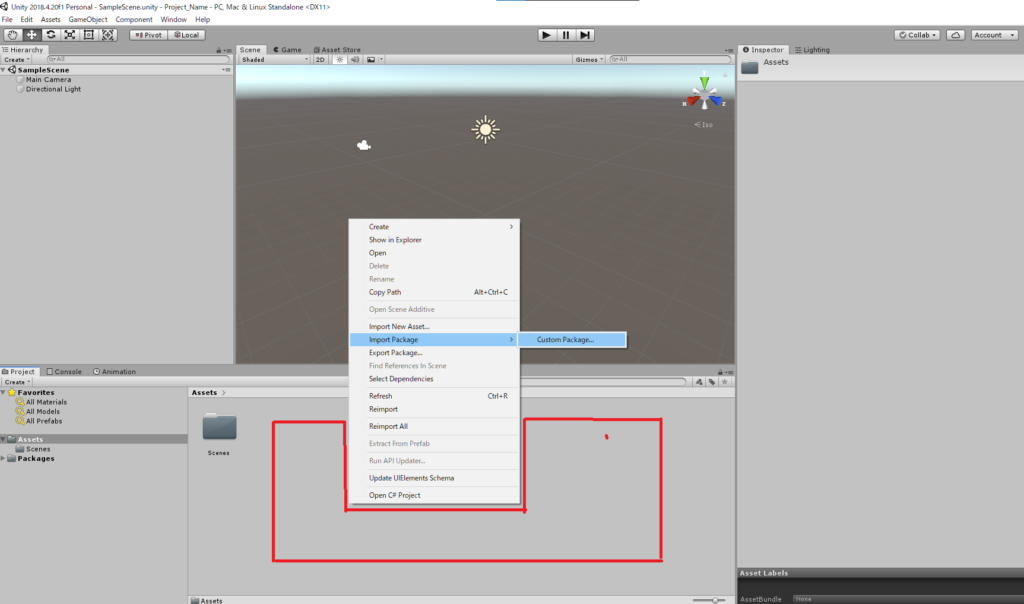
以下のようになるので右下の「Import」をクリックします。
今回はSDK3を選択してインポートを行っています。(SDK2でも以降の手順は変わりません)
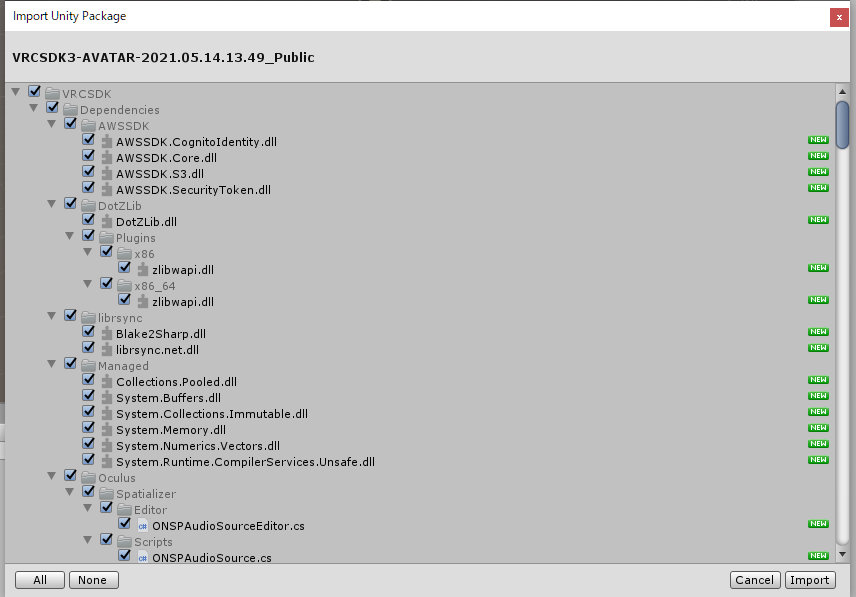
アバターによっては、シェーダーやDynamicBoneが必要な場合があります。
その場合はSDKをインポートした後に必要なデータをインポートしましょう。
購入したアバターの販売ページかダウンロードしたファイルに明記されているので、アバターのデータをインポートする前にもう一度確認しておきましょう。
次に購入したアバターのデータをインポートします。
先ほどと同様に赤枠で囲われている場所で右クリックし、「Import Package」「Custom Package…」を選択して、事前に用意したおいたアバターのデータをSDKと同様にインポートします。
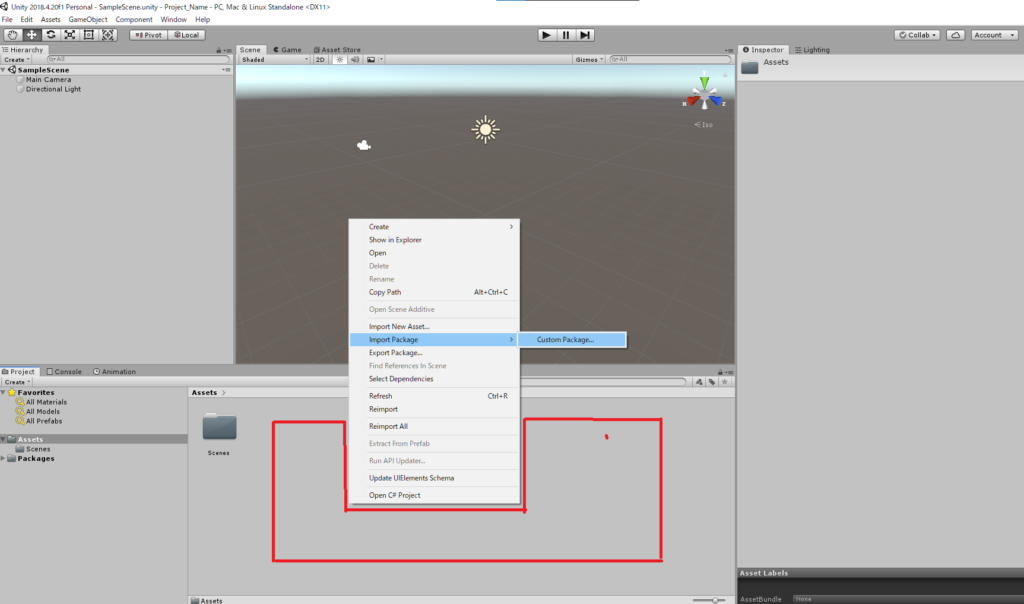
次にインポートしたデータの中からアバターのprefabデータを選択します。
該当するデータは、インポートしたデータの中に下図のように3Dモデルが表示されている物があるので探してみてください。
(今回は『Miroir -ミロワール-』を例にして解説しています。気になった方は下のリンクから購入ページにアクセスできます。)
見つかったら、赤枠で囲われている場所にドラッグアンドドロップしましょう。
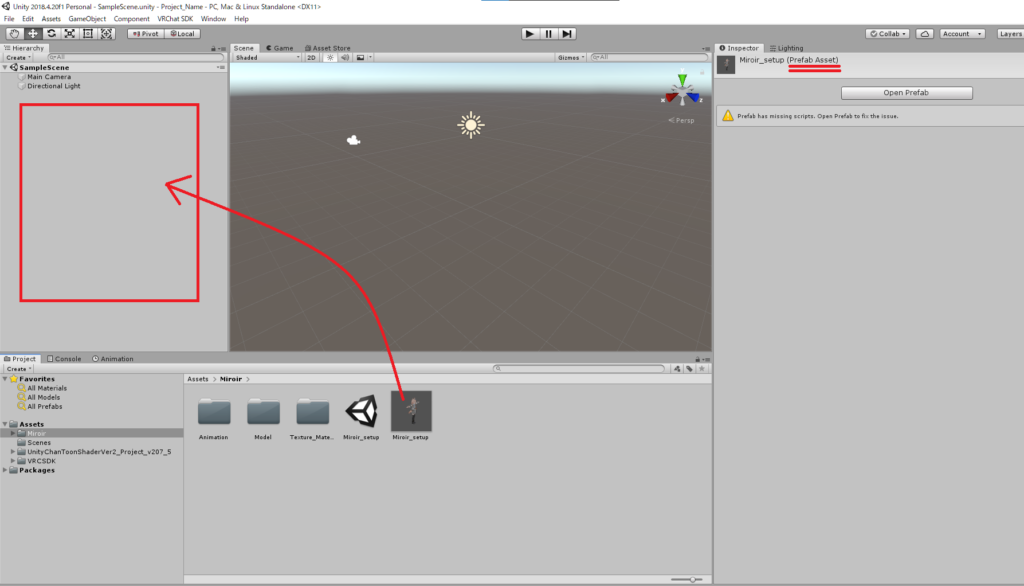
次に左上のメニューバーの「VRChat SDK」をクリックし、「Show Control Panel」を選択します。
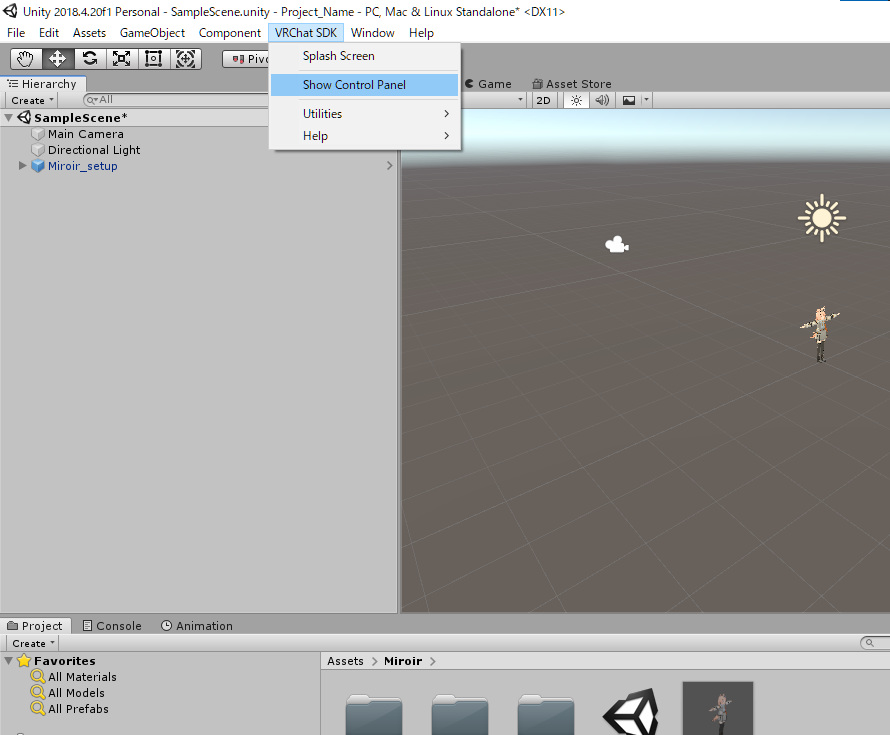
VRChatのUsernameとPasswordを入力してSign Inをクリックします。
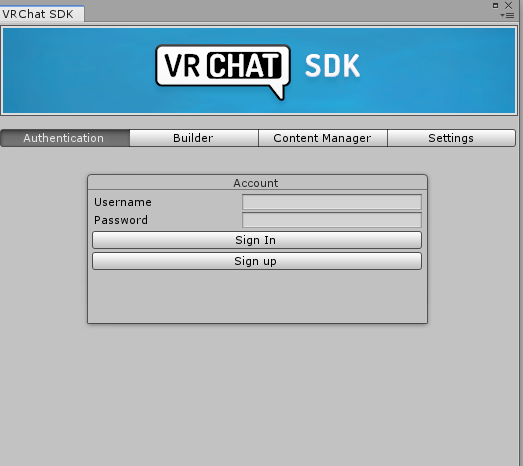
Builderボタンを押して、「Build & Publish & Windows」をクリックします。
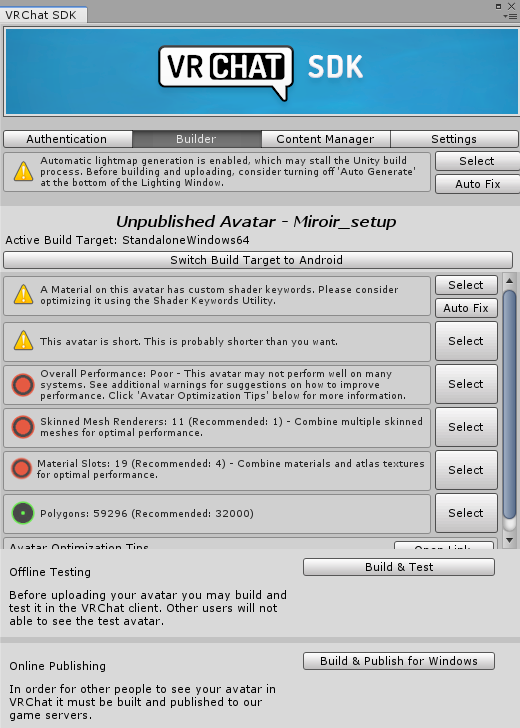
しばらくすると以下のような画面になるので、Avatar Nameと一番下の項目にチェックを入れて「Upload」をクリックします。
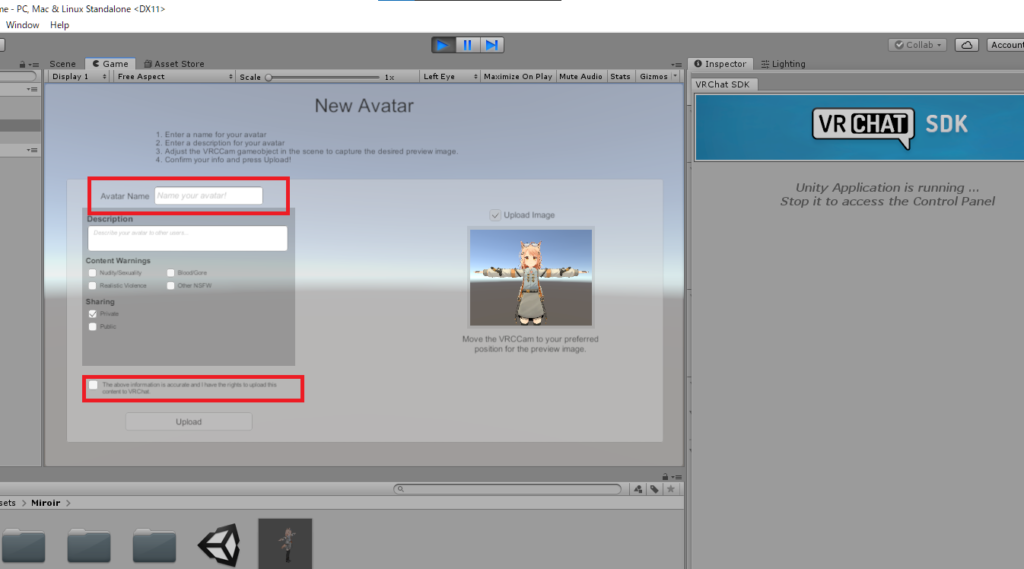
暫くすると下のウィンドウが出てくるので「Okay」を押します。
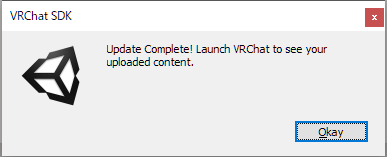
以上でアバターのアップロードは完了です。
おつかれさまでした。
最後に
今までUnity触ったことないよ!って人でもわかりやすいようにアバターのアップロード方法を記載しました。
筆者もVRChatでアバターをアップロードする時に初めて触りました。
分かりにくいところがあればコメントしてもらえると答えられる範囲で回答や修正を行います。

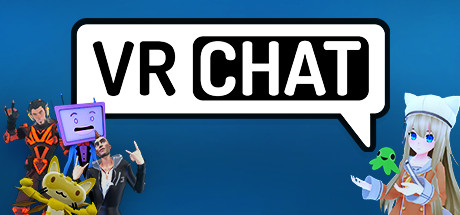



コメント